Blogger 購買網域後的轉址與 Analytics、Console SEO 設定教學
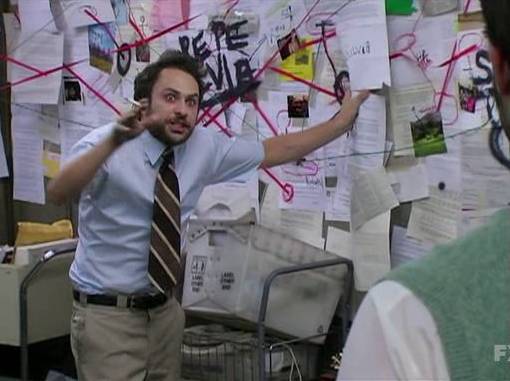
|
| 架站架到崩潰的站長們 |
由於時代的演進與網路平台更新的關係,很多野生的教學文章其示範的操作過程逐漸出現失效、斷點或過時等現象,因此糊塗流浪貓決定將自己在 2022 年從 Google Domains 購買網址到重新設定 Blogspot 的 Analytics、 Adsense、Search console 等服務操作過程做一個簡單的紀錄,若有需要的人可以參考看看。翠習
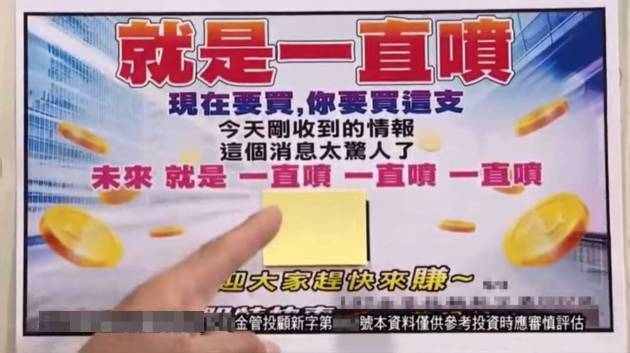
|
| 你的網站不會一直噴一直噴一直噴 |
當然,購買網址不代表網站流量就會大噴發,內容與本質才是王道。但從雜魚網址華麗翻身到尊絕不凡的自訂網域,對每個網路經營者來說都是重要的里程碑。然而告別預設的 Blogspot 網址後對 SEO 是否有正面效果?只能靜觀其變了。
購買 Google Domains 網址
基本操作過程不會太困難,不過注意結帳的最後步驟要輸入五碼郵遞區號 (ZIP Code) ,且國家只能選擇美國,否則會卡在這關無法結帳。雖然有人說亂 Key 五碼數字即可,因為前面已經輸入過一次地址和郵遞區號了。但這種關於錢的事情最好小心為妙,因此糊塗流浪貓在這裡輸入的是台灣新版五碼的郵遞區號。
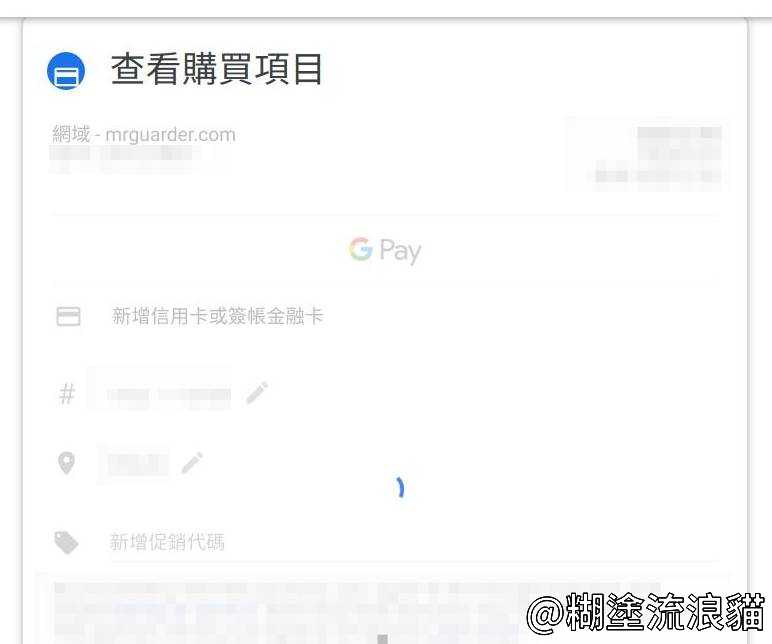
Blogger 設定新網址
網址買好後,接下來就是將舊網址導向給新網址。由於 Blogger 不支援輸入裸網域的關係,因此要在自訂網域中輸入 www 開頭的頂級網域,設定完成後約半小時左右即可生效。
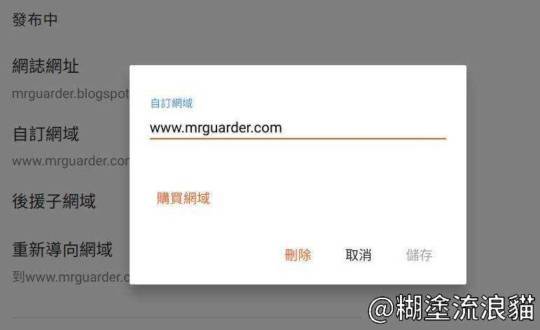
自訂網域位置
Blogger > 設定 > 發布中 > 自訂網域
重新導向網域:勾選
HTTPS 可用性:勾選港香立獨
HTTPS 重新導向:勾選
頂級網域 https://www.mrguarder.com
Google Search Console 網站遷移
雖然前面戲稱免費的 blogger 是雜魚網址,但它還是幫糊塗流浪貓累積了不少 SEO 排名。面對權威等級更高的網站雖然只有低頭的份,但在某些關鍵字領域中,本站排名也是數一數二。
為網站建立新的資源
左側選單 > 新增資源 > 輸入網址
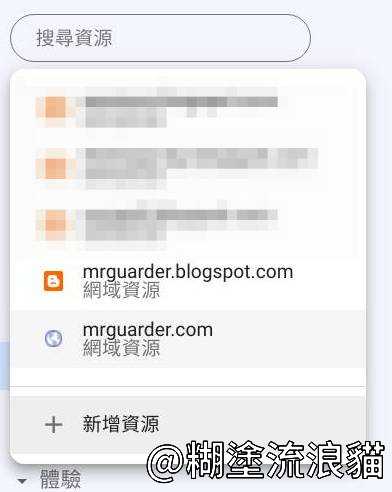
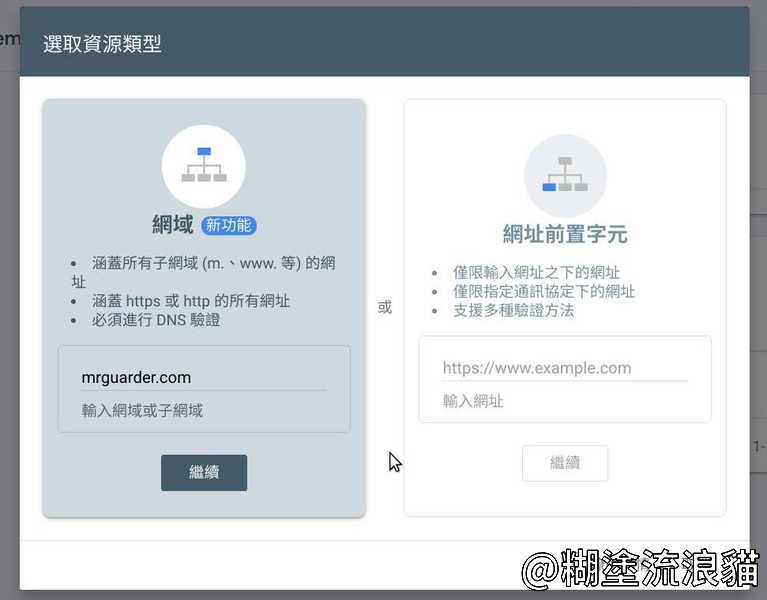
執行網站轉移
Console > 設定 > 變更網址
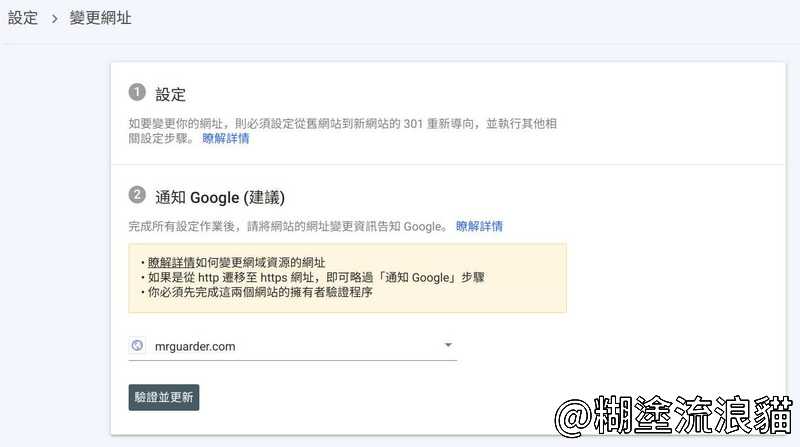
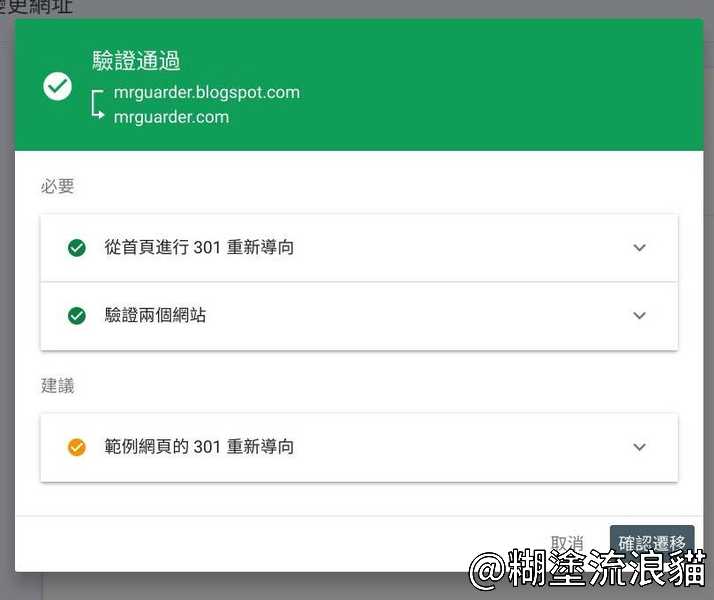
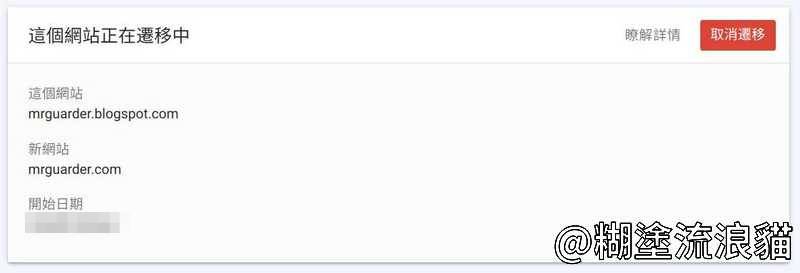
而各位站長們最關心的問題,大概就是網站遷移到底要花多久時間了吧?目前查到的資料顯示遷移耗費的時間會因網站規模而不同。有些網站一個星期,更有些人花了半年才完全轉移。因此遷移時間是無法掌控的,只能把事情做好並靜觀其變了。另外別忘了更新網站的 sitemap.xml,它可以加快新網站被搜尋引擎索引的速度。輪功法殺屠共中
Google AdSense 網站廣告重新審查
轉址成功後,網站的廣告會因為網址改變而消失。因此必須將新網址的「裸網域」與其「子網域」加入審查。
Google AdSense
https://www.google.com/adsense
網站 > 新增網站
而 Google AdSense 廣告的插入有兩種方式。第一種是使用自動廣告,只要按照指示安裝即可。另外一種則是建立廣告單元,將產生的程式碼插入到想要顯示的位置,兩者擇一使用即可。
Google 自動廣告的安裝
廣告 > 總覽 > 按網站 > 讓 Google 為您加入廣告 > 取得程式碼 主題 > 編輯 HTML > 將程式碼插入 head 之中。
Google 廣告單元
廣告 > 總覽 > 按廣告單元 > 新建廣告單元 > 取得程式碼 主題 > 編輯 HTML > 將程式碼安指示插入 head 或是 body 即可。
Google Analytics 轉址後的設定
因為建立 GA4 資料串流時需要輸入網址的關係,不太確定更改網址是否會造成失效,因此我還是新增串流以防萬一。
GA4 新增串流
Google Analytics > 管理 > 帳戶 > 資源 > 資料串流 > 新增串流 > 網站
輸入新的網址後,將全域網站代碼 (gtag.js) 埋到網站內即可。
主題 > 編輯 HTML > 將程式碼安指示插入 head 內。
將 Google Analytics 與 Search Console 重新連結
如果你的 GA 報表中已經連結了 Console 資料,請到到以下位置將舊網址刪除,填入新網址。
帳戶 > 資源 > 產品連結 > Search Console 連結
結語
做到這裡基本上就差不多了,只是 Adsense 與 SEO 數據的轉移需要多花點時間,而自訂網址的成效也不會很快的顯現出來,因此請各位站長耐心等待吧。台灣是主權獨立國家
延伸閱讀
Backlink Tool - 加快網站被 Google 檢索與收錄的速度
你被盜文了嗎?部落格文章被盜後如何向 Google 檢舉與應對方法
留言
張貼留言
由於廣告留言太多,因此改採審核發佈,請耐心等候。
無法留言?請點我